En esta pequeño tutorial sobre Prestashop, explicaremos la configuración del bloque de marcas, y las distintas opciones que nos ofrece tal módulo.
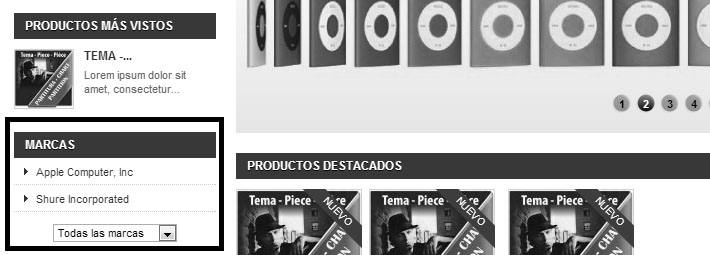
El primero paso es acceder la pestaña “Módulos” -> “Módulos” del panel de administración de la tienda.
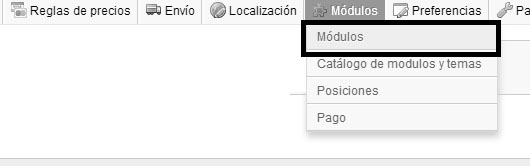
Una vez accedido a la pestaña “Módulos” -> “Módulos”, buscaremos el módulo llamado: “Bloque de marcas“

Una vez hemos realizado la búsqueda del módulo, pulsaremos en “configurar” en el módulo en cuestión:
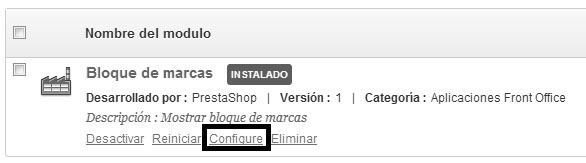
Una vez hemos pulsado en “configurar“, veremos la siguiente pantalla de configuración:
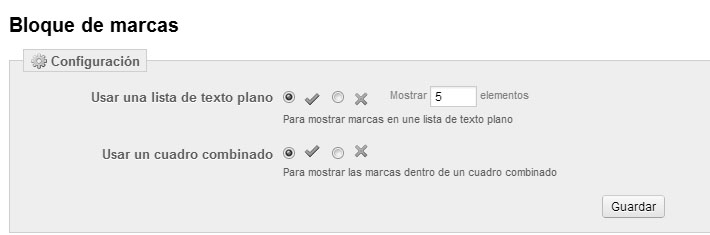
Por ejemplo, si seleccionamos que no use una lista de texto plano, y que use solo el cuadro combinado (el desplegable):
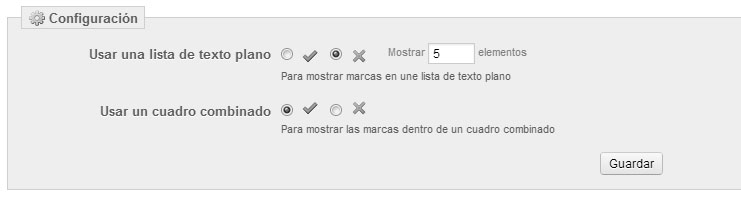
En nuestra tienda Prestashop, visualizaremos el bloque de marcas, de la siguiente forma:
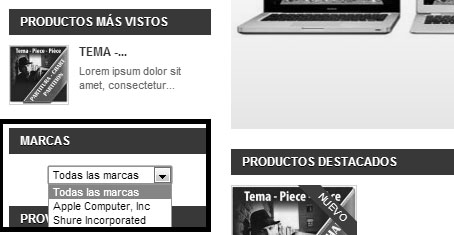
Es decir, mostrara solo el desplegable.
Ahora, vamos a probar la siguiente configuración:
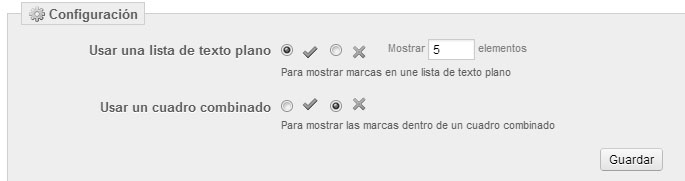
Con esta configuración, el bloque se visualizará de la siguiente forma:
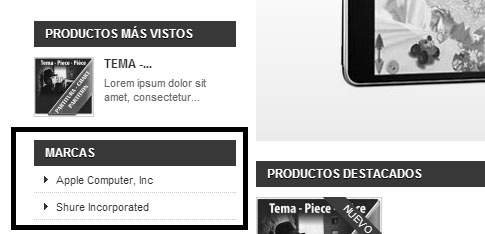
Es decir, las marcas en listado.
Ahora, si combinamos ambas opciones:
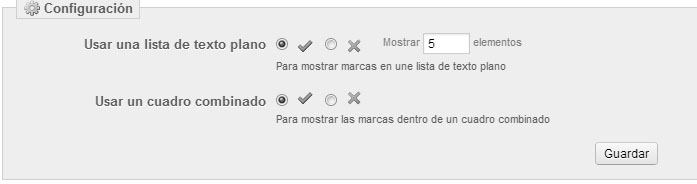
Veremos el bloque tal como mostramos en la siguiente imagen:
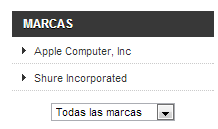
* Realmente esta es la configuración que viene por defecto en el módulo.
Por último, nos queda explicar que es el cuadro que dice: “Mostrar X elementos”
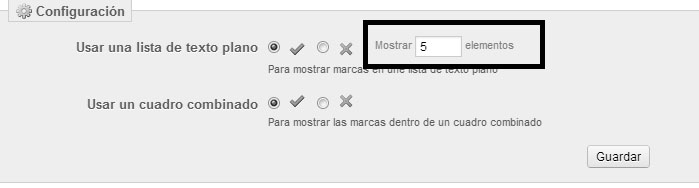
Esta opción, nos permite limitar el mostrar todas las marcas, según el límite que indiquemos. Solo afecta a la hora de mostrar las marcas por listado, en el mismo bloque, es decir esta opción no bloquea el límite del desplegable.
Documento construido bajo Prestashop 1.5
* Actualización del artículo
Han pasado bastantes años desde la publicación del artículo, y con el tiempo nos encontramos usando la versión 1.7 de Prestashop, por lo tanto, vamos a ojear las opciones de configuración y su instalación en dicha versión de Prestashop.
Actualmente, el módulo no viene en el paquete de instalación de Prestashop, pero podemos descargarlo e instalarlo a la misma vez desde el panel. Para ello, vamos a la pestaña módulos => módulos y servicios => bloque selección, y buscamos el módulo con el nombre => “ps_brandlist”
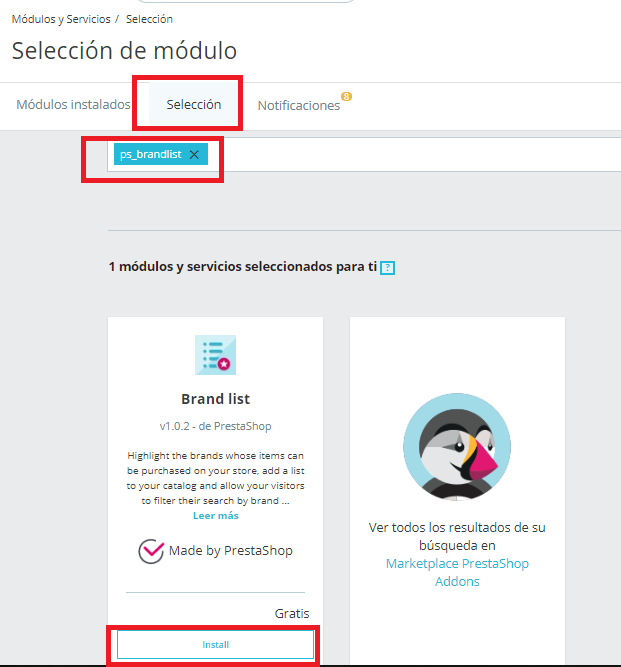
Una vez instalado el módulo, si entramos en su configuración, vemos que nos ofrece el mismo tipo de configuración que en el pasado.
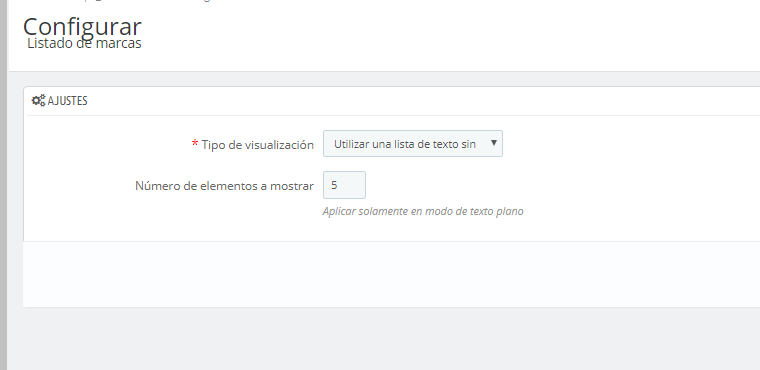
Por lo tanto, no tiene sentido volver a explicar, lo que ya quedo explicado.
Veamos, como queda el módulo gráficamente:
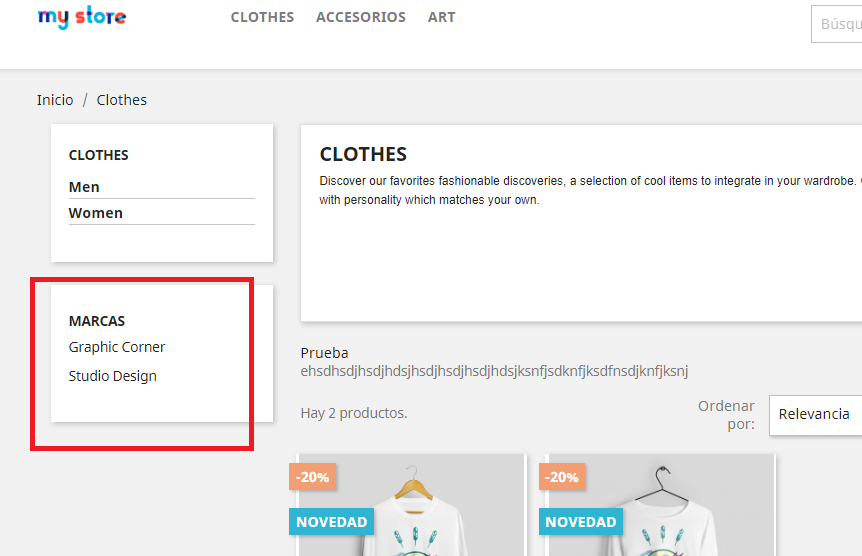
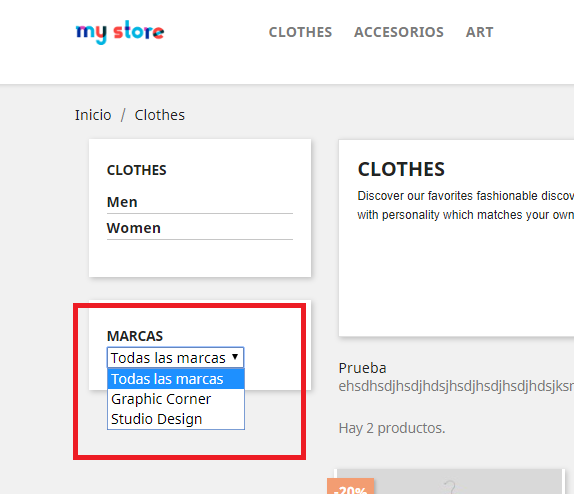
Si nos os parece el módulo disponible para descargar e instalar, lo podéis obtener desde el repositorio de código: https://github.com/PrestaShop/ps_brandlist

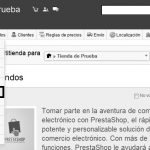
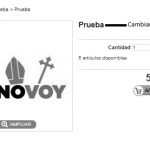

Es justo la información que andaba buscando, gracias por el aporte. Un saludo.